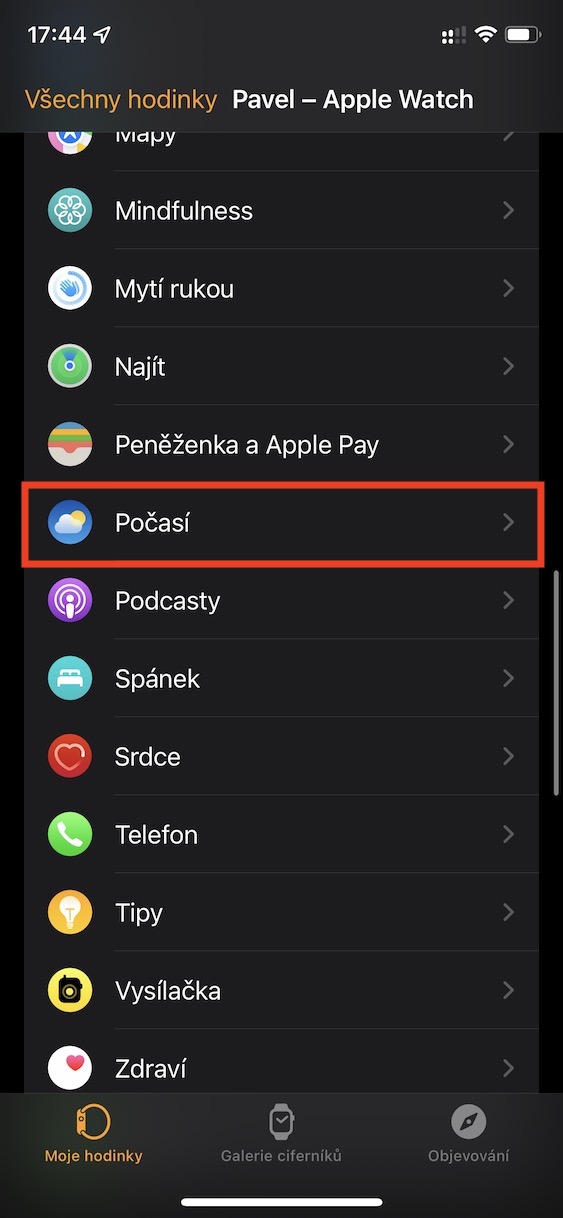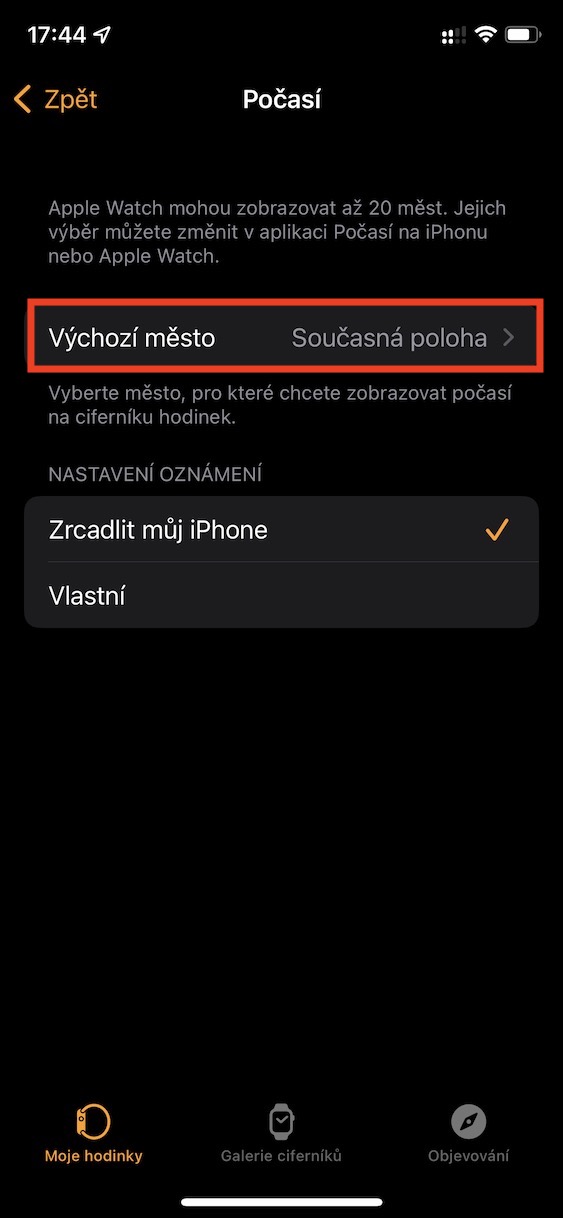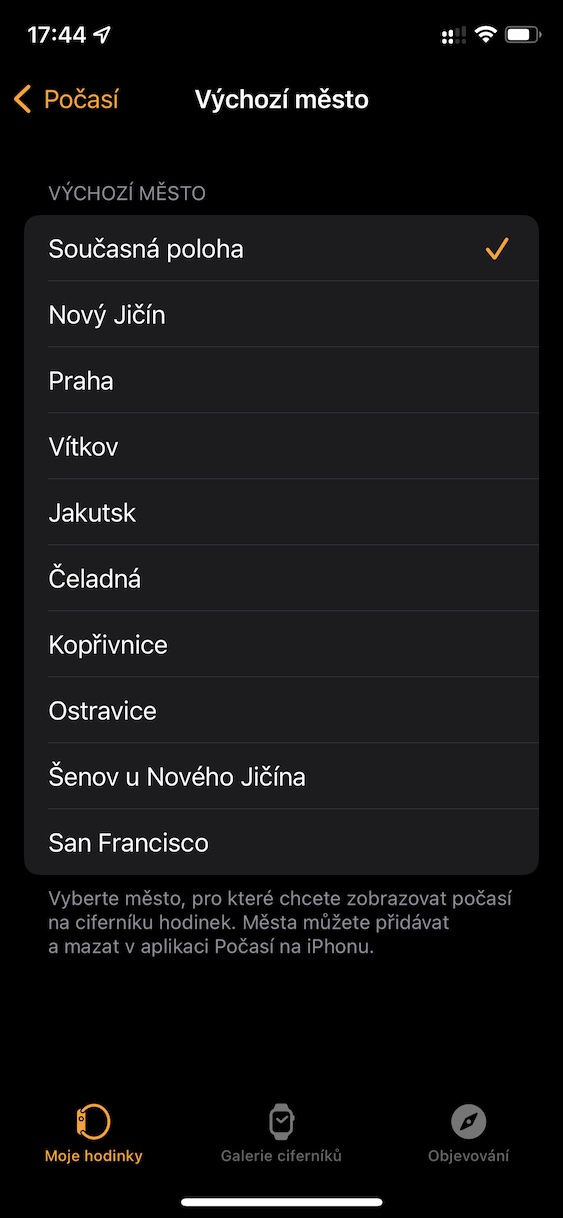Sie können die Apple Watch für verschiedene Aktivitäten und Dinge verwenden. Sie dienen in erster Linie der Überwachung von Aktivität und Gesundheit, in zweiter Linie dienen sie als verlängerte Hand des iPhones, um beispielsweise schnell auf Benachrichtigungen usw. reagieren zu können. Auf den Zifferblättern des iPhones können Sie sich jedoch unter anderem verschiedene Informationen und Daten anzeigen lassen Apple Watch, zum Beispiel über Herzfrequenz, Wetter, Niederschlag usw. Kurz und einfach: Auf den Zifferblättern der Apple Watch können Sie schnell alles ablesen, was Sie brauchen.
Es könnte sein interessiert dich
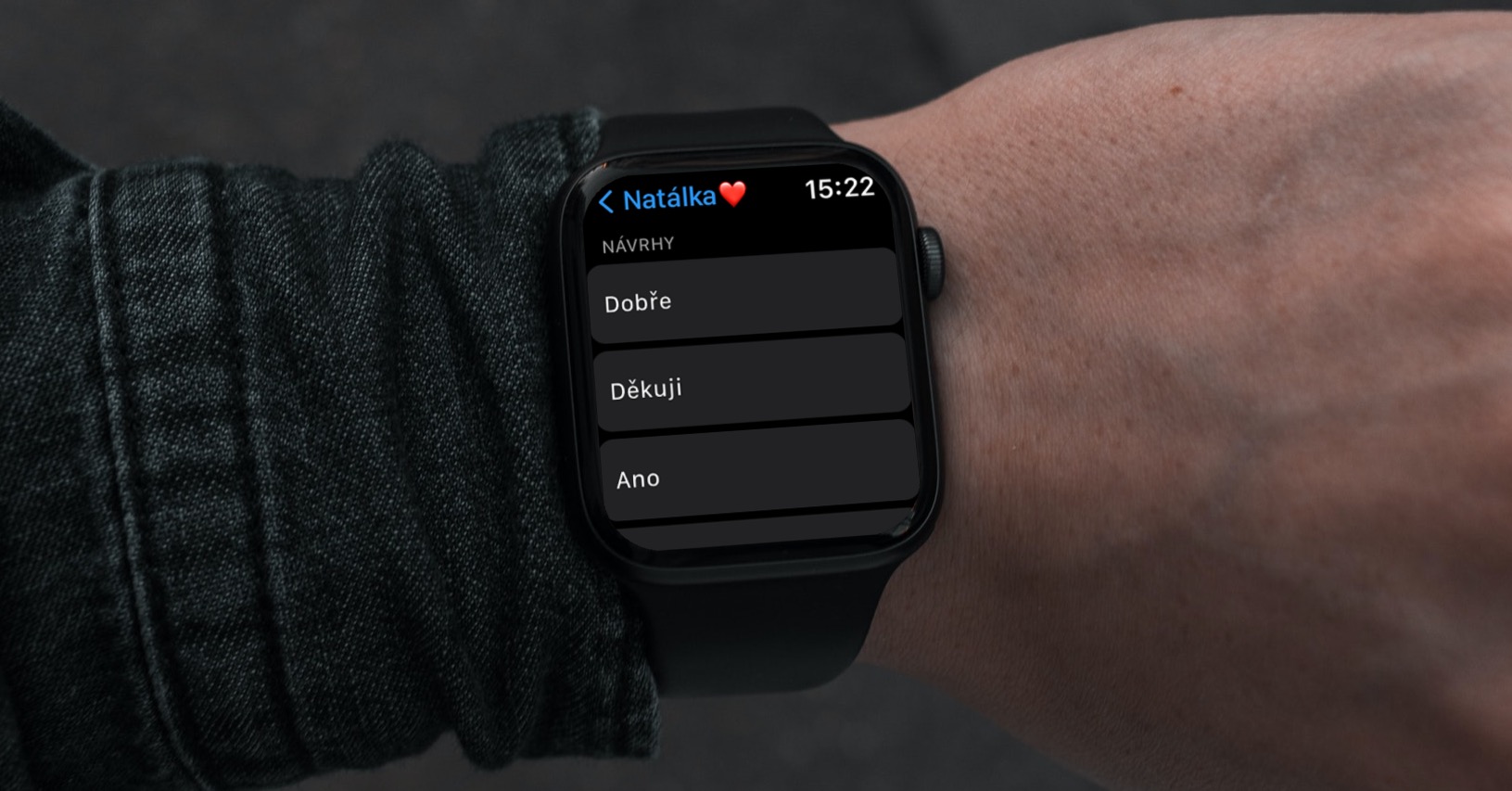
So ändern Sie die Standardwetterstadt auf dem Zifferblatt Ihrer Apple Watch
Wenn Sie ein Widget aus der Wetteranwendung auf dem Zifferblatt der Apple Watch platzieren, werden Ihnen Daten des Standorts angezeigt, an dem Sie sich gerade befinden. Für manche mag das passen, andererseits kann es aber auch Nutzer geben, die beispielsweise nur die Wetterdaten der ausgewählten Stadt, in der sie leben, sehen möchten, unabhängig davon, wo sie sich gerade befinden. Die gute Nachricht ist, dass dies auch in der Apple Watch eingestellt werden kann – befolgen Sie einfach diese Schritte:
- Zuerst müssen Sie die native App auf Ihrem iPhone öffnen Zu beobachten.
- Sobald Sie dies getan haben, gehen Sie am unteren Bildschirmrand im Menü zu Meine Uhr.
- Scrollen Sie dann ein wenig nach unten, suchen Sie dort in der Liste der Anwendungen und klicken Sie darauf Wetter.
- Gehen Sie als Nächstes zur Zeile oben auf dem Bildschirm Standardstadt.
- Hier reicht es für Sie Aus der Liste der Städte wählten sie diejenige aus, über die die Daten dauerhaft angezeigt werden sollten.
Mit dem oben beschriebenen Verfahren ist es daher möglich, die Stadt auf Ihrer Apple Watch fest einzustellen, von der Daten in den Wetterkomplikationen auf dem Zifferblatt angezeigt werden. Wenn die Liste der Städte die Stadt, die Sie verwenden möchten, nicht enthält, gehen Sie einfach zur nativen Anwendung Wetter, Klicken Sie dort unten rechts auf Listensymbol. danach Um nach einer bestimmten Stadt zu suchen, tippen Sie auf er und drücken Sie die Taste oben rechts Hinzufügen. Dann gehen Sie einfach zurück zur App Uhr, wo Die Stadt wird angezeigt.